Introducción
Bizagi implementa la autenticación de múltiples factores enviando el código de confirmación vía SMS al número de contacto indicado por el usuario. Este artículo explica como configurar el proveedor SMS para realizar autenticación de múltiples factores
Proveedores soportados:
•Twilio
¿Qué se debe hacer?
Para configurar el proveedor SMS, vaya al menu Configuración y seleccione la opción Entorno.
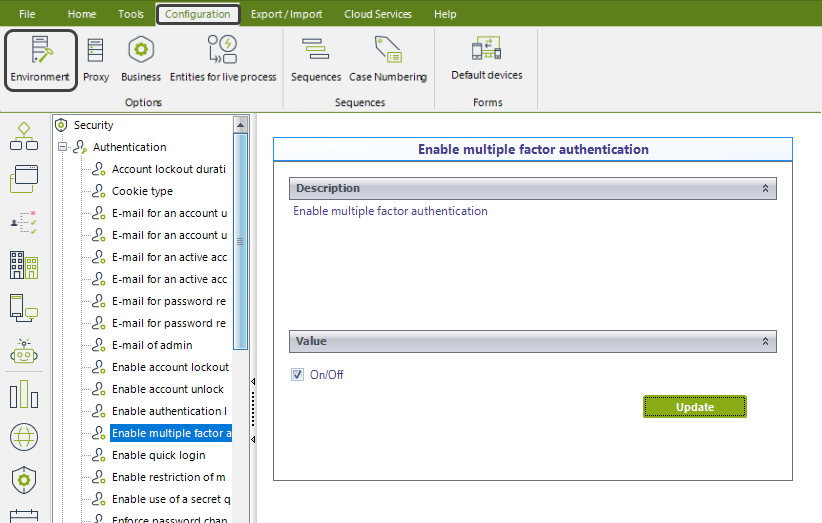
En la pestaña Popular, seleccione el ambiente que desea configurar, puede seleccionar entre Desarrollo, Pruebas y producción.
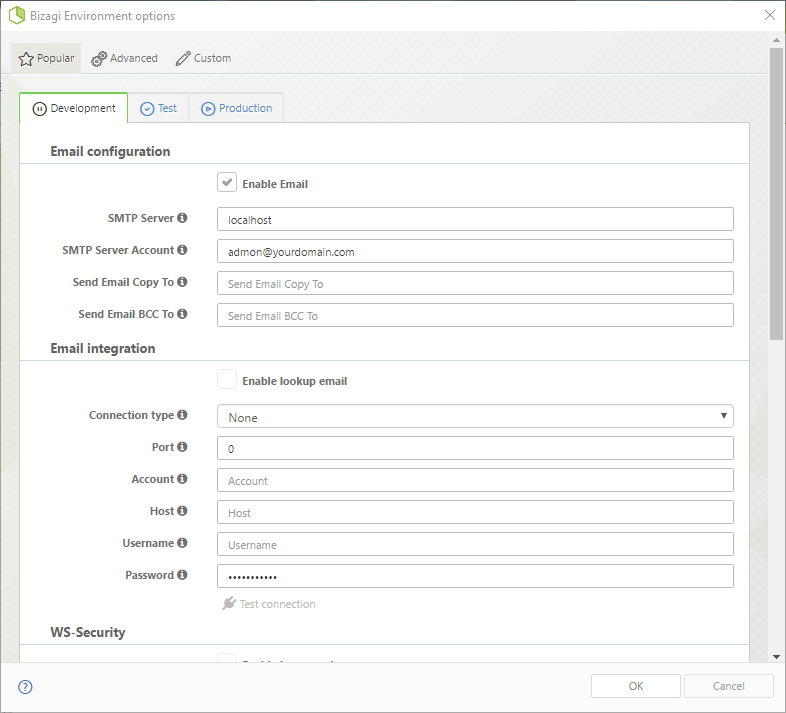
A continuación, vaya a la sección SMS Configuration.
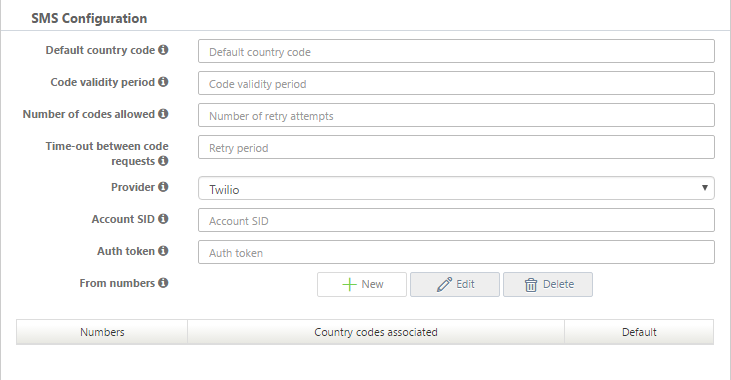
Diligencie los campos:
•Código de país predeterminado: este código se utiliza cuando el número de teléfono de un usuario no tiene un código de país.
•Período de validez del código: tiempo en minutos en que el código enviado será válido.
•Número de códigos permitidos: el número de veces que un usuario puede solicitar un código. Bizagi no enviará más códigos si el número de códigos permitidos ha sido alcanzado. Bizagi enviará de nuevo los código solicitados, una vez se haya alcanzado el tiempo de bloqueo.
•Tiempo de bloqueo: el tiempo en minutos que Bizagi esperará antes de enviar los códigos solicitados, una vez el número máximo de códigos permitidos ha sido alcanzado.
•Proveedor: proveedor de SMS.
•Account SID: Identificador de seguridad que actúa como nombre de usuario.
•Token de Autorización: el identificador de seguridad que actúa como una contraseña.
•Números de envío: números utilizados para enviar el código de acuerdo con la ubicación del usuario final. El número predeterminado se usa cuando no hay una coincidencia para el código de país del usuario.
Agregue un nuevo número haciendo clic en el botón Nuevo. En la ventana emergente ingrese los números establecidos para su proveedor.
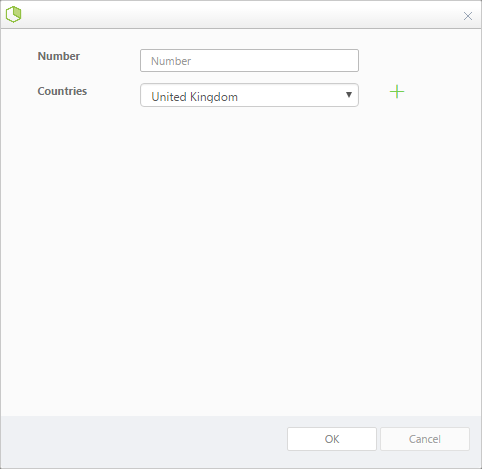
Agregue su número de proveedor de SMS y seleccione los países donde se usará ese número para enviar mensajes de texto. Para agregar un país, haga clic en el icono más, para eliminarlo, haga clic en el icono de la papelera al lado de su nombre. Para finalizar haga clic en Aceptar.
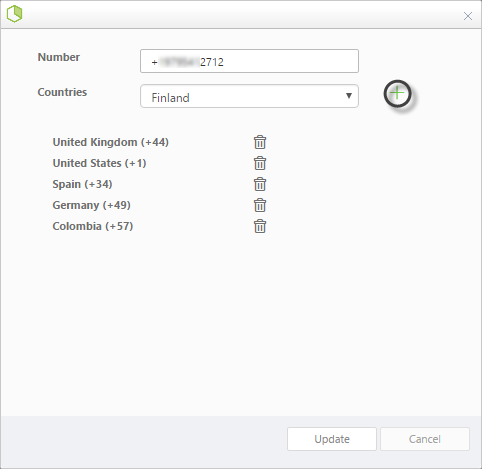
Su número se agregará a la tabla de números, es posible seleccionarlo como número predeterminado.

Para modificar o eliminar un número, bastará con seleccionarlo.
Last Updated 1/31/2023 11:33:58 AM